Lig Oyunu Sorunundan Sonra Discord Donmalarını Düzeltin
Yayınlanan: 2023-02-24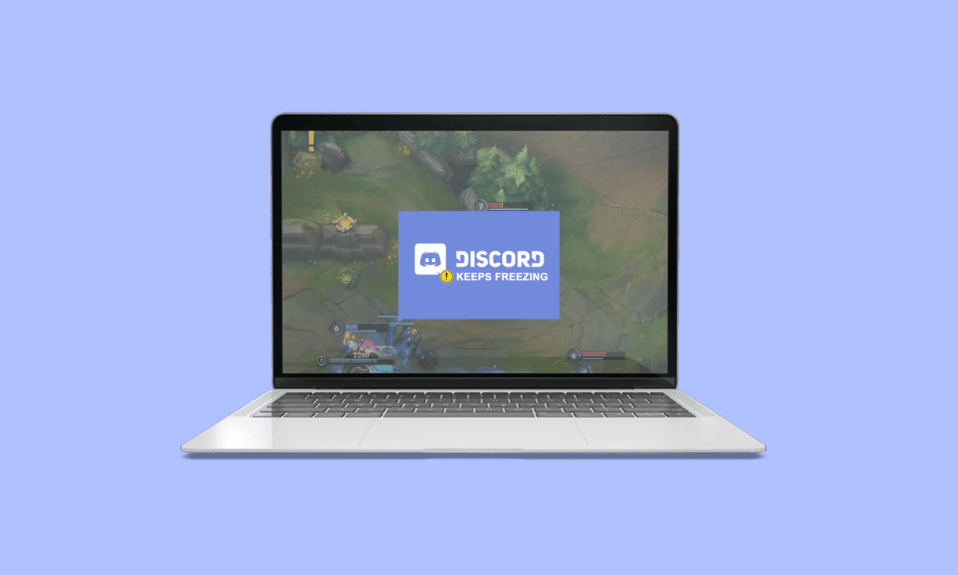
Discord, onu oyun oynamak için ideal kılan birçok özellik sunduğu için arkadaşlarla oyun oynamak için harika bir platformdur. Oyuncuların oynarken kolayca iletişim kurmasını sağlayan güçlü ses ve sohbet özelliklerine sahiptir. Bu sorunla yüzleşmek, oyununuzu kaybetmenin en yaygın yollarından biridir. Ve bunun için, düzeltmek için de seçenekler var. Öyleyse, lig oyunu PC'sinden sonra anlaşmazlık donmalarını çözmek için birkaç düzeltmeden bazılarını görelim.
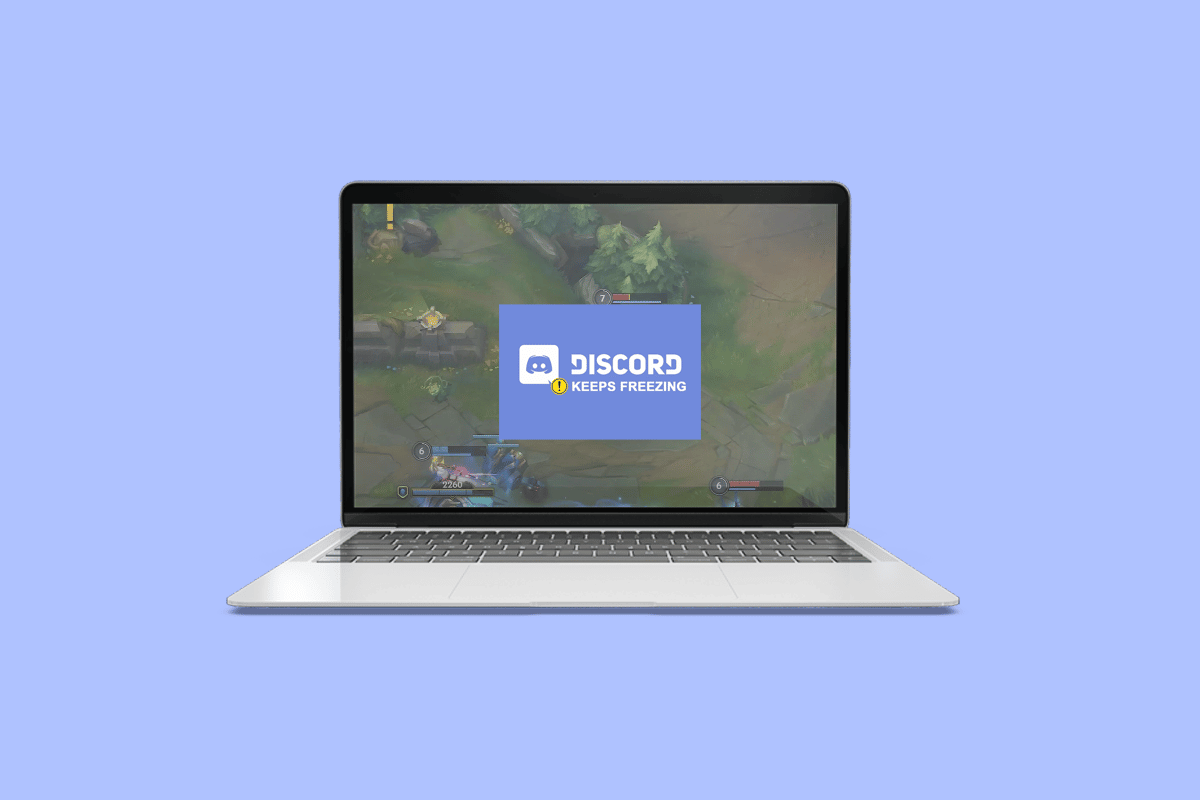
Lig Oyunu Sorunundan Sonra Discord Donmaları Nasıl Onarılır
Burada, PC'de Lig oyunlarından sonra Discord donmalarını çözmek için sorun giderme yöntemlerini verdik.
Anlaşmazlık nedir?
Discord, oyuncular için tasarlanmış tescilli, platformlar arası, hepsi bir arada sesli ve yazılı sohbet uygulamasıdır. Kullanıcıların nerede olurlarsa olsunlar birbirleriyle gerçek zamanlı olarak iletişim kurmalarını sağlar ve bir dizi özellik sunar.
Discord Neden League of Game'den Sonra Donuyor?
Discord, bir League of Legends oyunundan sonra oyunun arayüzü ile Discord'un arayüzü arasındaki çakışma nedeniyle donabilir. Oyunun yer paylaşımı, oyun sırasında ek bilgi ve istatistik sağlamak için tasarlanırken, Discord'un yer paylaşımı, oyundayken bir sohbet penceresi sağlamak için tasarlanmıştır. Anlaşmazlığın donmasının bazı olası nedenleri şunlardır.
- Keybinds: Keybinds bu hatanın ilk nedenlerinden biri olabilir. Tuş atamaları, bir oyun içinde hızlı bir şekilde bir eylem veya komut gerçekleştirmenize olanak tanıyan klavye kısayollarıdır.
- Uyumluluk modu: Uyumluluk modu, donmanın başka bir nedeni olabilir. Uygulamayı uyumluluk modunda kullanırsanız, donma uyumsuzluğuna veya daha da kötüsüne neden olabilir.
- Kötü amaçlı önbellek dosyası: Kötü amaçlı dosyalar da lig oyun bilgisayarının ardından uyumsuzluk donmalarına neden olabilir. Bir oyun çalışırken, daha verimli çalışmasına yardımcı olmak için önbellek dosyaları oluşturur. Ancak, bu önbellek dosyaları bozulursa veya kötü amaçlı yazılım tarafından oluşturulursa, Discord'un yer paylaşımına müdahale edebilir ve donmasına neden olabilir.
PC'de Lig Oyunundan Sonra Discord Donmaları Nasıl Onarılır
Şimdi lig maçından sonra oluşan discord donmalarını düzeltme yöntemlerine geçelim.
Yöntem 1: Hata Ayıklamayı Devre Dışı Bırak
League of Legends veya Valorant oyunu oynadıktan sonra Discord'un donmasını düzeltmek için hata ayıklama günlüğünü devre dışı bırakmayı deneyebilirsiniz. Aynı için aşağıda belirtilen adımları izleyin:
1. Windows tuşuna basın, Discord yazın ve Aç'a tıklayın.
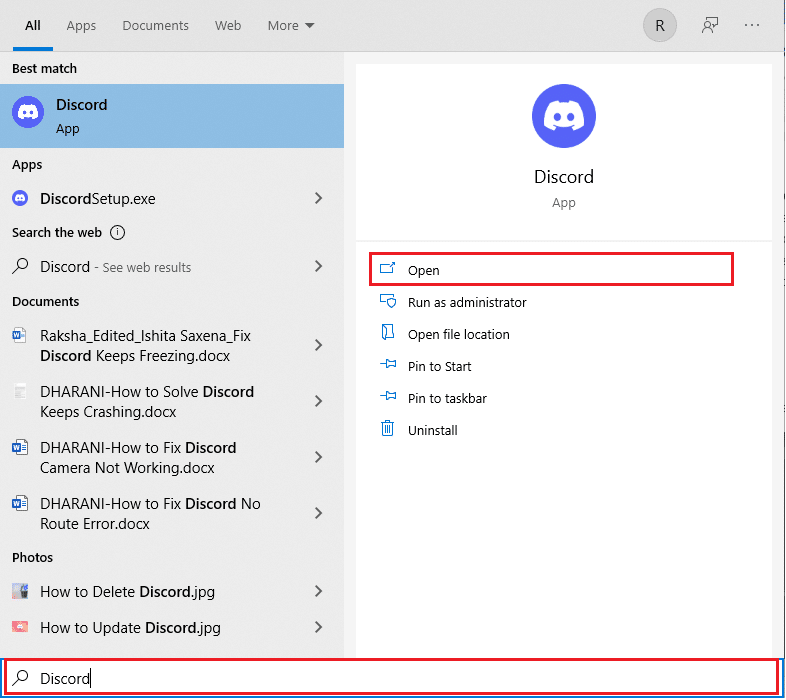
2. Ayarlar simgesine tıklayın.
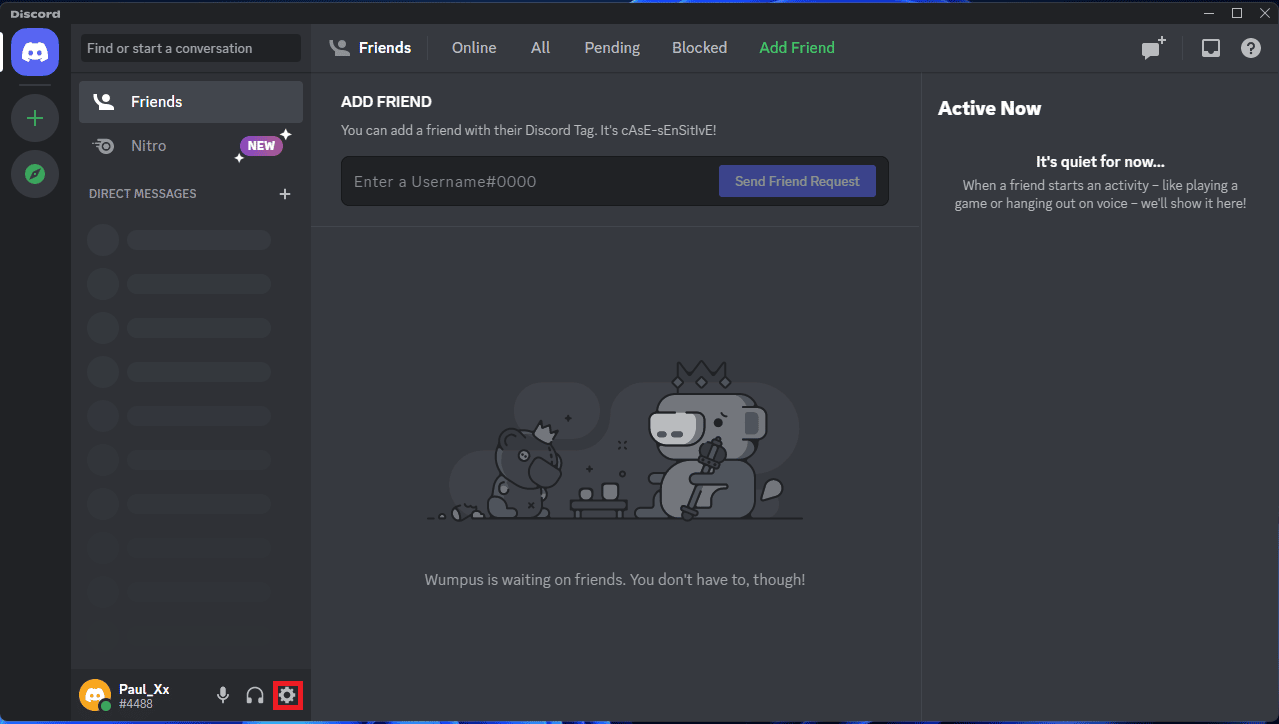
3. Menüden Ses ve Video'ya tıklayın.
4. Aşağı kaydırın ve devre dışı bırakmak için Debug Logging'i bulun.
5. Değişiklikleri uygulamak için Discord'u yeniden başlatın .
Yöntem 2: Oyun Sırasında İstemciyi Kapatın
Oyun Sırasında İstemciyi Kapat, Discord ayarlarında bulunan ve oyundan çıktıktan sonra Discord istemcisinin kapanmasını engelleyen bir ayardır. Bu ayar, istemcinin beklenmedik bir şekilde kapanmasını önlediğinden, oyun oynadıktan sonra Discord'un donmasını önlemek için yararlı olabilir. Bunu nasıl yapacağınız aşağıda açıklanmıştır:
1. League of Legends'ı açın.
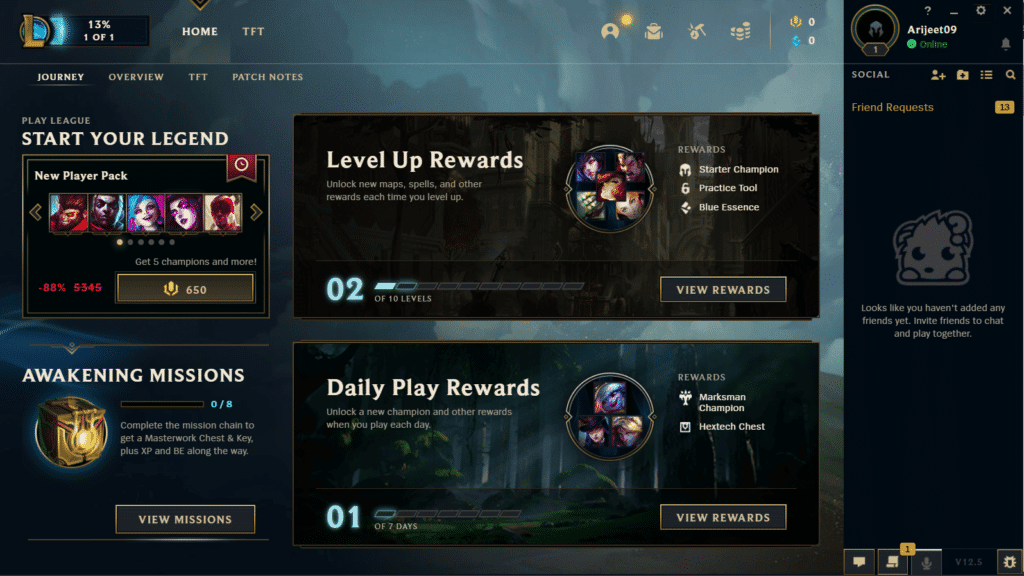
2. İstemci ayarlarına gidin ve Genel sekmesini seçin.
3. Açılır menüde Oyun Sırasında İstemciyi Kapat'ı bulun.
4. Açılır seçeneklere tıklayın ve Never olarak değiştirin.
Ayrıca Okuyun: Windows 10'da Discord 1006 Hatası İçin En İyi 7 Düzeltme
Yöntem 3: Tuş Bağlarını Devre Dışı Bırak
Daha önce bahsedildiği gibi, tuş bağları, kullanıcıların bir klavye kısayolu kullanarak belirli komutlara hızlı bir şekilde erişmelerini sağlayan bir kısayol türüdür. Bazen, tuş bağları diğer programlarla karışabilir veya beklenmeyen davranışlara neden olabilir ve hatta donma sorunlarına yol açabilir. Bunu çözmek için Discord'da tuş bağlarını devre dışı bırakabilirsiniz.
1. Discord'a giriş yapın .
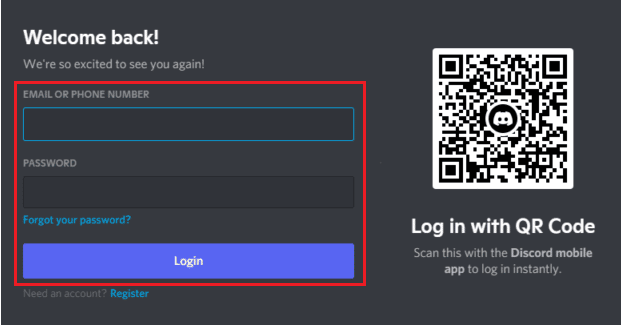
2. Ayarlar'a gidin.
3. Şimdi sağ panelde Tuş Bağları'nı seçin.
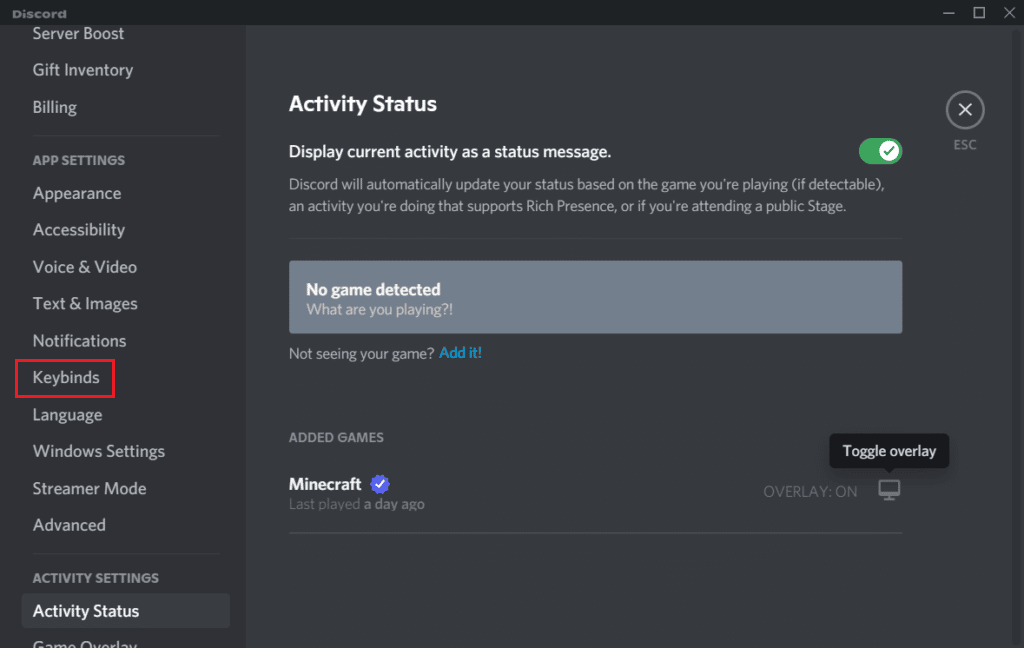
4. Ardından bir tuş atamaları listesi görünecektir. Kırmızı çarpı X'e tıklayarak tüm tuş bağlantılarını kaldırın.

Not: Discord varsayılanlarını kaldırmadığınızdan emin olun.
Yöntem 4: Discord için Uyumluluk Modunu Devre Dışı Bırak
Uyumluluk modu, Windows'un eski sürümleri için tasarlanmış programların daha yeni sürümlerde çalışmasına izin veren bir Windows özelliğidir. Windows'un daha yeni sürümleri programdaki belirli özellikleri veya ayarları işleyemeyebileceğinden bazen bu, Discord gibi programlarda sorunlara neden olabilir. Nasıl devre dışı bırakılacağını görelim:
1. Discord uygulamasına sağ tıklayın ve Özellikler'i seçin.
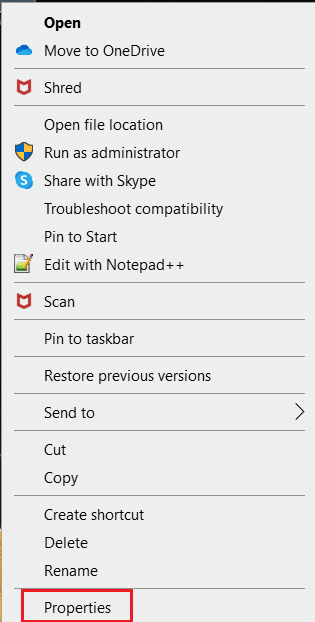
2. Şimdi Uyumluluk sekmesine tıklayın ve seçenek için Bu programı uyumluluk modunda çalıştır seçeneğini devre dışı bırakın.
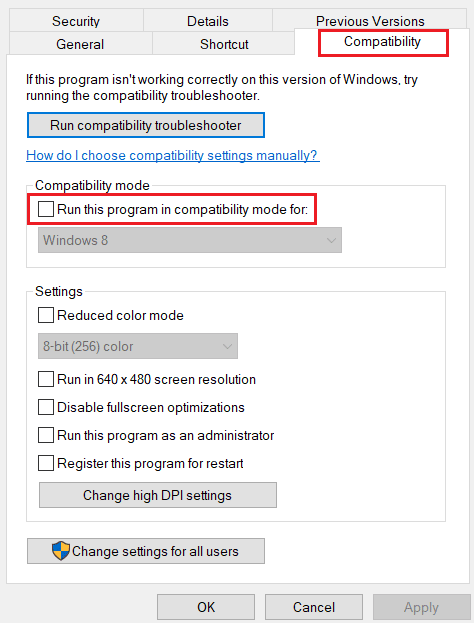
3. Son olarak, değişiklikleri kaydetmek için Uygula'ya ve ardından Tamam'a tıklayın.
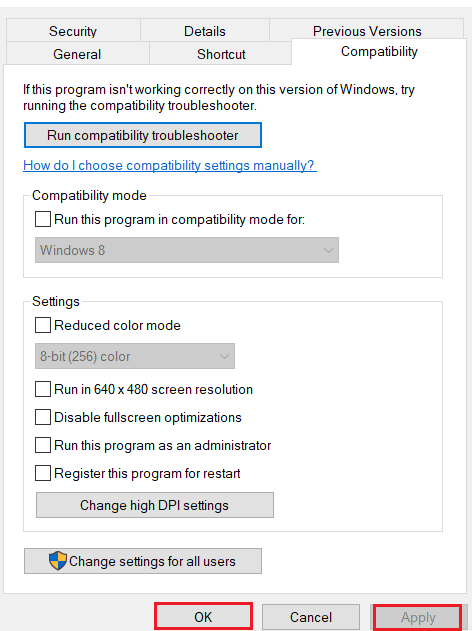
Ayrıca Okuyun: Discord Arkadaş İsteği Başarısız Hatasını Düzeltmenin 5 Yolu
Yöntem 5: Donanım Hızlandırmasını Devre Dışı Bırak
Donanım hızlandırma, performansı artırmak için Discord uygulamasında etkinleştirilebilen bir özelliktir. Donanım hızlandırma etkinse ve Discord, gecikme veya çökme gibi sorunlar yaşıyorsa, bu özelliği devre dışı bırakmak sorunun çözülmesine yardımcı olabilir. Donanım hızlandırmayı devre dışı bırakmak için aşağıdaki adımları izleyin:
1. PC'nizde Discord uygulamasını açın.
2. Altta bulunan Ayarlar'a tıklayın.
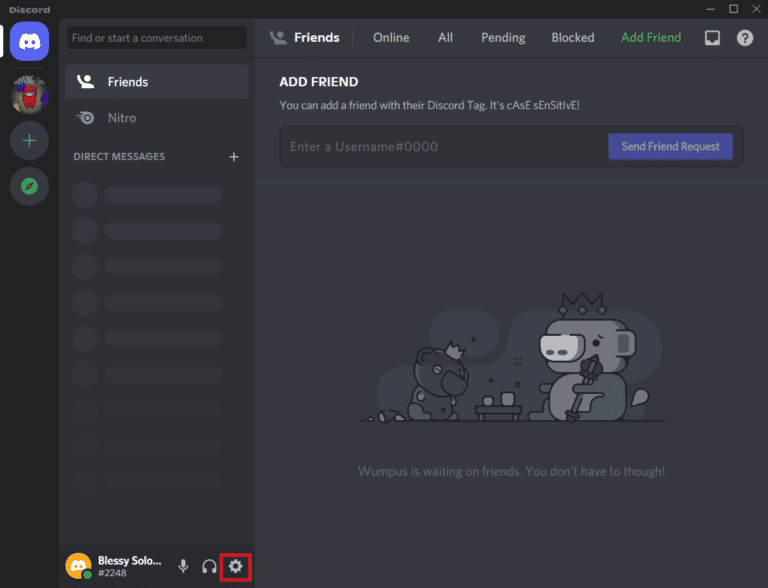
3. Ardından UYGULAMA AYARLARI altında Gelişmiş menüsüne tıklayın.
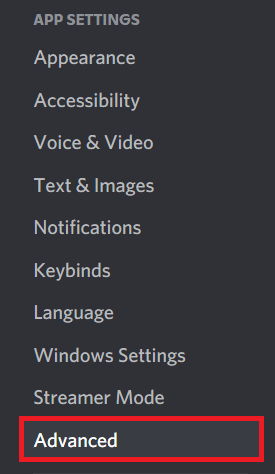
4. Ardından, geçiş düğmesine tıklayarak Donanım Hızlandırmalarını kapatın .
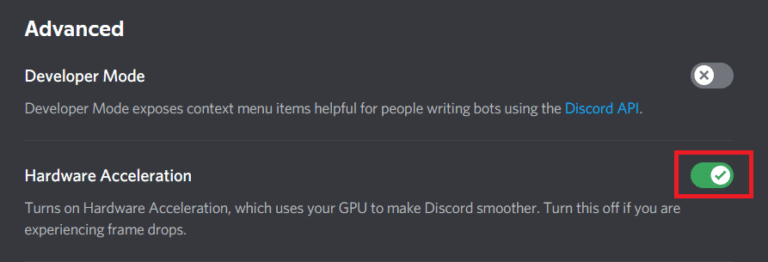
5. Değişiklikleri onaylamak için Tamam düğmesine tıklayın.
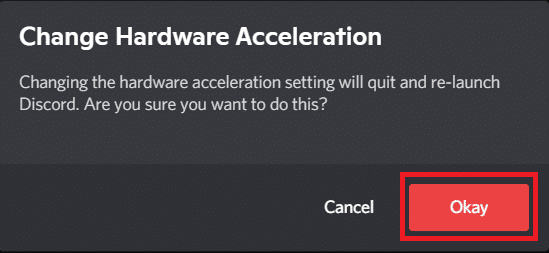
Sıkça Sorulan Sorular (SSS)
S1. Discord'um neden bir Lig maçından sonra çalışmayı bırakıyor?
Cevap. Discord'unuz bir Lig maçından sonra çalışmayı durdurursa bunun nedeni yukarıda açıklanan birkaç olası neden olabilir. Bunlardan herhangi biriyle karşılaşıyorsanız, sorunu çözmek için belirtilen düzeltmeleri deneyin.
S2. League of Legends oynarken Discord'um neden gecikiyor?
Cevap. Oyununuzda bir gecikme yaşıyorsanız, bunun birkaç olası nedeni olabilir. Muhtemel sebeplerden biri, Discord uygulamasında donanım hızlandırmanın etkinleştirilmiş olmasıdır. Bu durumda, donanım hızlandırmayı devre dışı bırakmak sorunun çözülmesine yardımcı olabilir.
S3. Discord kekemeliğini nasıl düzeltirim?
Cevap. Discord'u kullanırken takılma veya başka ses sorunları yaşıyorsanız, sorunları çözmek için deneyebileceğiniz birkaç olası çözüm vardır. Bunlardan biri , bilgisayarınızın Discord'u kullanmak için minimum sistem gereksinimlerini karşılamasını sağlamaktır.
S4. Discord neden donuyor?
Cevap. Discord, yanlış yapılandırılmış bir uygulama ayarı, donanım hızlandırma, kötü amaçlı bir önbellek dosyası, çok fazla tuş ataması veya eski bir aygıt sürücüsü gibi bir dizi nedenden dolayı donabilir.
S5. Discord önbelleğini silmek ne işe yarar?
Cevap. Discord önbelleğini silmek , depolama alanını boşaltmaya ve Discord uygulamasının performansını artırmaya yardımcı olabilir. Önbellek zamanla bozulabileceğinden, Discord'daki gecikme veya donma gibi birçok sorunun düzeltilmesine de yardımcı olabilir.
Tavsiye edilen:
- Android 14 Klon Uygulama Özelliği Var mı?
- Ekiplerde Grup Nasıl Oluşturulur
- Mobilde Çalışmayan Discord Aramasını Düzeltmenin 9 Yolu
- Discord Sunucusu Sahibi Tacının Gösterilmemesi Düzeltildi
Lig maçından sonra Discord donmalarının düzeltilmesinde size yardımcı olduğumuzu umarız. Yanlış yapılandırılmış ayarlar veya donanım hızlandırma gibi bir dizi faktör, League of Games oynadıktan sonra Discord'un donmasına neden olabilir. Herhangi bir öneriniz veya sorunuz varsa, bunları aşağıdaki yorumlar bölümünde paylaşın.
